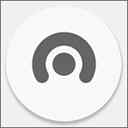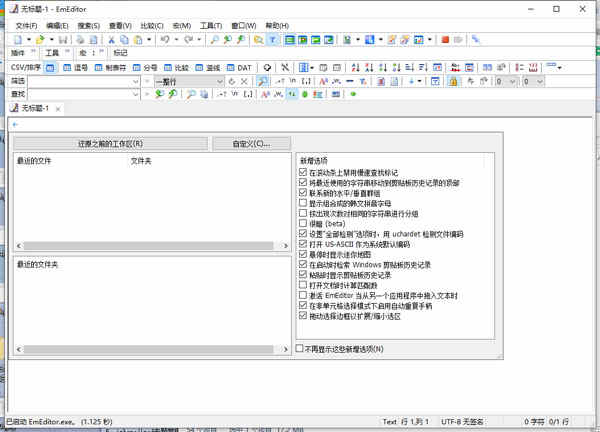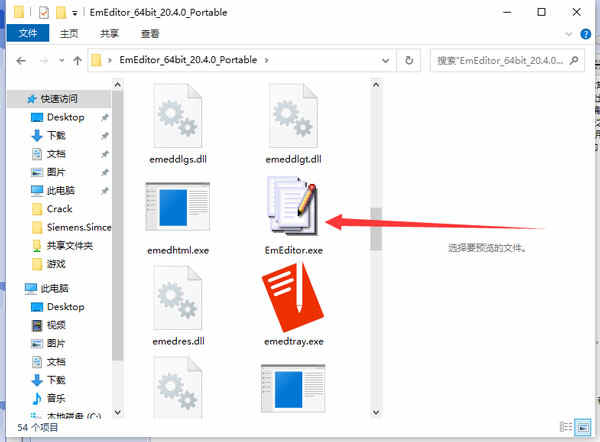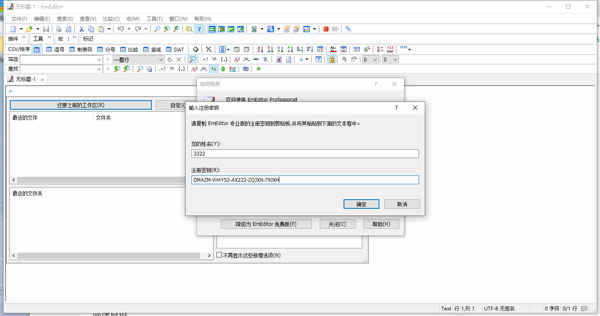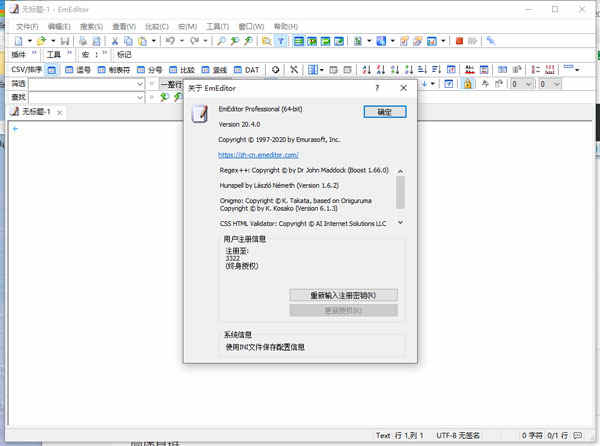详细介绍
EmEditor是一款非常受欢迎的文本编辑器软件,软件功能非常的多而且使用起来也非常的简单。运行起来也非常的流畅,比系统自带的文本编辑器启动还快,很多的用户都使用它来代替Windows自带的记事本。EmEditor能够完美的支持Unicode和中文字符,还支持20多种编程语言的语法突出显示。并且支持的语法种类可以不断的扩充。具有选择文本列块的功能(按ALT 键拖动鼠标)。不管是对于普通用户还是专业的web程序员来说都是一款非常实用的文本编辑器。小编今天带来的是EmEditor 20绿色破解版,新版本增强了对于大文件的编辑,即使您需要处理超大的的文本内容也能够轻松打开编辑,并且还能够编辑大数据以及CSV文件。除了这些之外还增强了对于程序的编辑功能,让它能够为编程个星座用户提供更好的体验。本版本经过绿色处理,无需安装,直接打开即可体验,并且附带的注册激活码能够完美激活软件使用,激活后永久有效,专业版本增强了程序的编辑功能,使其更适合编程人员对个别程序代码进行编辑修改。并且允许无限撤消、重做。支持多种编程语言的高亮显示(可作为简易的 IDE 使用)。有需要的朋友赶紧来哎呀吧下载站下载EmEditor 20绿色破解版使用吧!
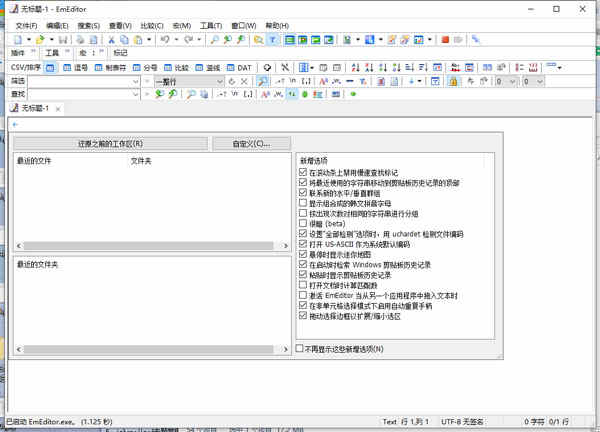
EmEditor 20绿色破解版安装教程
1、在本站下载文件解压后点击“EmEditor.exe”打开软件。
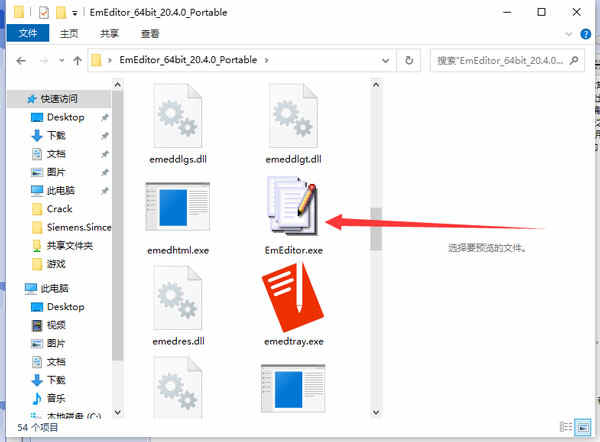
2、进入软件后点击帮助-关于软件将文件夹内的激活码输入进行激活即可。
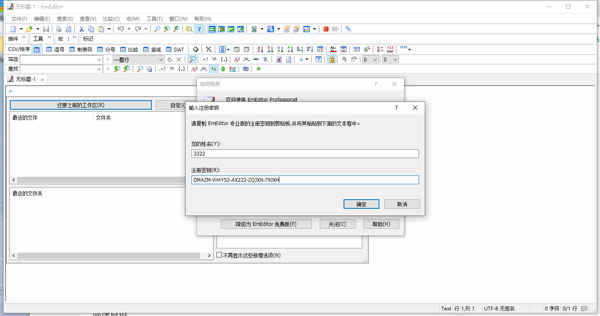
3、接下来即可畅享“EmEditor 20绿色破解版”啦!
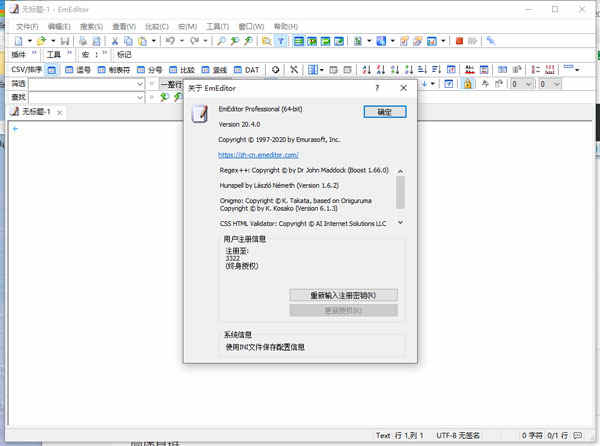
软件特色
简单好用的文本编辑器,支持多种配置,自定义颜色、字体、工具栏、快捷键设置,可以调整行距,避免中文排列过于紧密,具有选择文本列块的功能(按ALT 键拖动鼠标),并允许无限撤消、重做,总之功能多多,使用方便,是替代记事本的最佳编辑器。
1、强大的查找功能
Windows系统自带的“记事本”的查找替换功能很弱,但EmEditor弥补了这一点,它支持的查找替换规则更加详细实用,对查找出的结果可以突出显示,并可以批量查找替换未打开的TXT、HTML、DOC等格式的文件中的内容:选择“搜索”菜单下的“在文件中查找”或“在文件中替换”命令,打开查相应对话框,输入自己想要替换的内容即可。
2、编写程序更轻松
EmEditor给学习网页及程序设计的朋友提供了许多贴心的功能,它可以为HTML、CSS、PHP、ASP、Perl、Perls cript、C#、C/C++、Java、Javas cript等语言提供一些基本框架,并能将特殊的语句突出显示,让人一目了然,这为编程人员免去了不少工作,也可以为编程初学者提供一些帮助。
3、自定义与宏功能
EmEditor的强大还表它提供强大的自定义功能,可以在“工具”菜单设置文件关联、自定义菜单和工具栏、管理常用工具和插件等(如图2),点击“工具/自定义”可以打开自定义窗口,这里提供了众多选项,我们能够通过设置让EmEditor更加符合自己的使用习惯。
此外,宏功能也是EmEditor一大亮点,比如需要书写相同的签名信息时,就可以在EmEditor中先录制一个签名信息的录入过程的宏,点击菜单栏中的“宏/开始停止录制”皆可开始录制,进行完录制动作后,点击同一按钮即可完成录制。当需要调用签名时,点击工具栏上的运行宏按钮便可以轻松完成。
4、细节人性化
EmEditor在许多细节上也非常人性化,比如Word中方便的拖曳操作被保留了下来,这样在进行文字编辑的时候就再也不用反复的“剪切”和“粘贴”了,轻轻一拖就能搞定。对于编辑好的文字还可进行打印预览,这能方便我们排版打印文本。同时它有丰富的实用工具栏,并能根据自己的需要进行定制,我们只要把常用的工具放在工具栏上,操作就会更加简便。流行的浏览器一样,EmEditor也支持标签浏览,你可以在同一个EmEditor中打开多个标签页,切换起来非常方便。
5、使用插件更精彩
同TC和Firefox一样,EmEditor的插件非常丰富,插件安装后都可以“Tools/Plug-ins”进行快速调用。这里,笔者向朋友们推荐几个比较实用的插件:MnzkOpenFolder:安装后可以在EmEditor调用资源管理器直接打开某个文件夹,但前提是必须对这些文件夹进行注册,注册的方法是打开“Tools/Plug-ins/Customize Plug-ins”对话框,对MnzkOpenFolder插件的属性进行设置就可以了。
ToSimplifiedChinese:可以将繁体中文字符快速转换为简体中文,这样在阅读某些特殊字符格式的电子小说或者繁体文档时,将非常方便。
显示类插件:显示类插件非常丰富,各有所长,它们可以实现窗口分割(包括横向、纵向分割)、显示标尺、显示行号显示参考线、改变行距、自动滚屏等功能。
软件功能
1、多选区编辑
多选区模式不仅能让您快速编辑文本,您还可以在选取的列范围内排序或删除重复行。
2、数字范围表达式
EmEditor 让您能用数字范围筛选文本文档和 CSV 文档。
3、用 JavaScript 的替换表达式
EmEditor 让您把 JavaScript 用作替换表达式。
4、自动填充和快速填充
自动填充功能允许您拖动所选单元格边框(自动填充句柄)的右下角,将与选定单元格相同的值复制到上,下,右或左相邻的单元格中。快速填充则会根据用户输入的内容,显示整个单元格范围的建议值。
5、CSV, 筛选器以及排序
EmEditor v14.6 大大增强了 CSV 以及筛选器功能,为您提供了分析大数据和数据库文件的最佳方式。
6、代码段插件
代码段插件让您能快速地插入单词、短语、和互动代码片段。这个视频演示了如何使用代码段插件编辑 HTML 和 C++ 文件。